Jak dodać tekstowy lub graficzny znak wodny do slajdów PowerPoint
PowerPoint to jedno z najlepszych narzędzi do tworzenia animowanych pokazów slajdów dla projektu szkolnego, biznesowego itp. Jeśli zamierzasz udostępnić prezentację PowerPoint online lub komuś, a nie chcesz, aby inni kradli Twój kredyt, powinieneś wstawić znak wodny. Oto jak dodać znak wodny do slajdów programu PowerPoint(add a watermark to PowerPoint slides) , aby uniemożliwić innym kopiowanie Twojej pracy.
Zanim zaczniesz, powinieneś wiedzieć, że możesz użyć tej sztuczki tylko w klasycznej wersji programu PowerPoint . Możesz nie dostać go w PowerPoint Online . Możesz także dodać dowolny znak wodny, w tym tekst, obraz, kształt, ikonę, modele 3D, SmartArt , wykres itp. Możliwe jest również wstawianie obrazów ze źródeł internetowych. Jedyną wadą tej sztuczki jest to, że nie można dodać znaku wodnego do wielu slajdów jednocześnie. Musisz powtórzyć te same kroki, aby dodać znak wodny do więcej niż jednego slajdu.
Jak dodać znak wodny do slajdów PowerPoint
Pokażemy Ci, jak wstawić znak wodny w prezentacjach programu Microsoft PowerPoint(Microsoft PowerPoint) . Za pomocą wzorca slajdów(Slide Master) możesz dodać tekst w wersji(Draft) roboczej lub znak wodny obrazu . Aby dodać znak wodny do slajdów PowerPoint , wykonaj następujące kroki:
- Otwórz PowerPoint na swoim komputerze
- Przejdź do zakładki Widok(View) i kliknij opcję Slide Master(Slide Master)
- Przejdź do zakładki Wstaw(Insert) i wybierz, co chcesz wstawić
- Umieść go tam, gdzie chcesz pokazać znak wodny
- Kliknij przycisk Zamknij widok główny(Click Close Master View) , aby zapisać znak wodny.
Otwórz PowerPoint na swoim komputerze. Możesz dodać znak wodny przed lub po zakończeniu edycji i to zależy od Ciebie. Jeśli jednak zamierzasz dodać znak wodny w postaci obrazu, zaleca się dodanie go przed edycją, aby można było dokładnie wybrać kolory tekstu.
Następnie należy przejść do zakładki Widok(View ) , w której należy kliknąć przycisk Wzorzec slajdów(Slide Master ) .
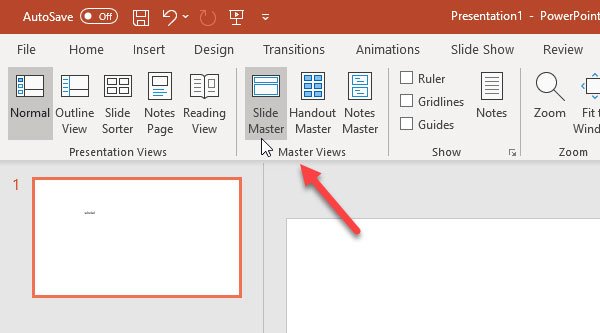
Teraz przejdź do zakładki Wstaw(Insert ) i wybierz, czego chcesz użyć jako znaku wodnego. Jak wspomniano wcześniej, można dodać znak wodny obrazu, tekstowy znak wodny, kształt itp. Jeśli zamierzasz użyć tekstowego znaku wodnego, kliknij przycisk Pole tekstowe(Text Box) i miejsce, w którym chcesz pokazać znak wodny. Podobnie(Likewise) , jeśli zamierzasz dodać znak wodny obrazu, możesz kliknąć przycisk Zdjęcia(Pictures ) i odpowiednio wstawić obraz.
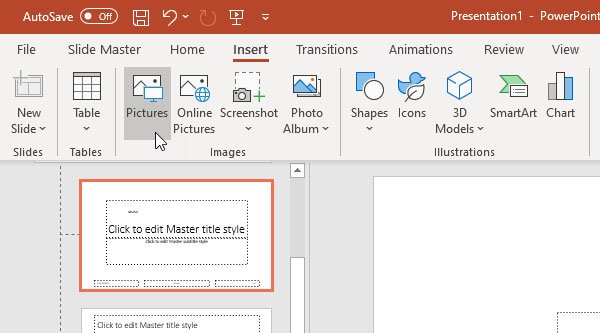
Po wykonaniu wszystkich tych kroków musisz przejść do zakładki Slide Master i kliknąć przycisk (Slide Master )Zamknij widok(Close Master View ) wzorca.
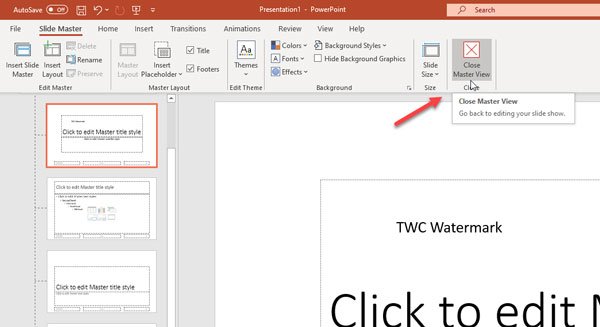
Teraz możesz znaleźć swój tekst lub znak wodny w tle, którego nie można edytować. Jeśli chcesz dodać ten sam znak wodny na wszystkich slajdach, musisz zaznaczyć każdy slajd naraz i powtórzyć te same kroki.
Tak łatwo jest dodać znak wodny do slajdów PowerPoint !
Powiązane czyta:(Related reads:)
- Jak wstawić znak wodny w dokumencie Word(How to insert a watermark in Word document)
- Darmowe oprogramowanie znaku wodnego dla systemu Windows 10(Free Watermark Software for Windows 10)
- Narzędzia do dodawania znaku wodnego do obrazu online za darmo(Tools to add Watermark to Image online free) .
Related posts
Najlepsze bezpłatne oprogramowanie do konwersji PowerPoint na obraz i narzędzia online
Jak wyodrębnić pliki obrazów, wideo i audio z programu PowerPoint
Najlepsze narzędzia do dodawania znaku wodnego do obrazu online za darmo
Jak dostosować obraz banera i znak wodny na YouTube.
Jak zamazać obraz w programie PowerPoint
Jak naprawić błąd braku możliwości zapisania pliku w programie PowerPoint
PowerPoint nie odpowiada, zawiesza się, zawiesza lub zawiesza
Jak wstawić minutnik do prezentacji PowerPoint
Jak połączyć elementy, zawartość lub obiekty ze slajdem PowerPoint
Jak sformatować i zmienić układ slajdów w PowerPoint na raz
Jak utworzyć ustawienie wstępne projektu lub motyw w programie PowerPoint
Jak ukryć ikonę Audio w programie PowerPoint?
Excel, Word lub PowerPoint nie mogły się ostatnio uruchomić
Jak dodać Rolling Credits w prezentacji PowerPoint
Jak zmienić tło w PowerPoint
Jak porównywać i scalać prezentacje PowerPoint
Jak skompresować wszystkie obrazy w prezentacji PowerPoint
Jak tworzyć i używać paska postępu w programie PowerPoint
Jak utworzyć diagram Venna w programie PowerPoint
Jak utworzyć mapę drogową w programie PowerPoint
